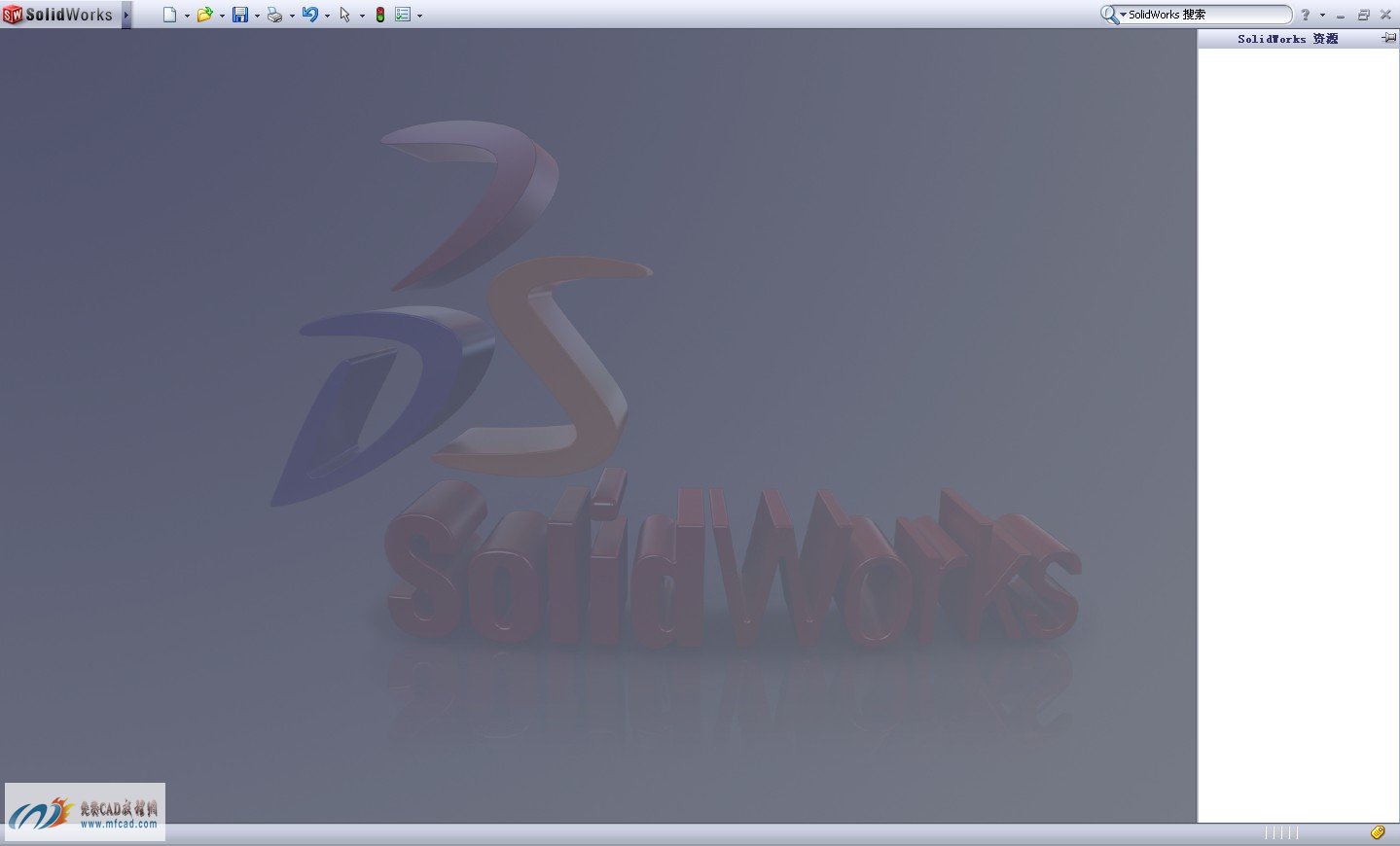solidworks 2010 安装教程
脚本之家
Solidworks安装下载操作步骤
solidworks2010软件下载 https://www.jb51.net/softs/94700.html
打开solidworks2010的解压程序,在本例中以windows XP 32位的操作系统为例,说明如何安装solidworks2010的。64位的安装方法与此类似。
注意事项:
1 安装solidworks2010之前要把原来已经存在的solidworks其他版本的卸载了,最好把文件和目录都清除掉;
2 安装之前要断网。
因为很多行业软件安装的时候需要断网,这里为大家做了一个简单的如何断网的教程:
如何快速的断网?
第一步:解压完成以后打开相应的文件夹,然后单击下图所示的图标就可以安装solidworks2010了
注意:可以使用虚拟光驱直接载入iso文件安装,也可以直接用压缩软件解压来安装。如果是用压缩软件解压的话,安装的程序所在地路径尽量的不要有中文字符。
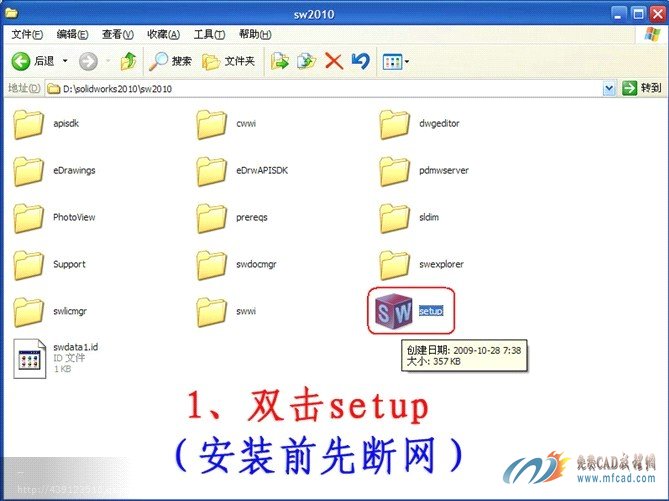
第二步:选择单击安装,然后单击下一步
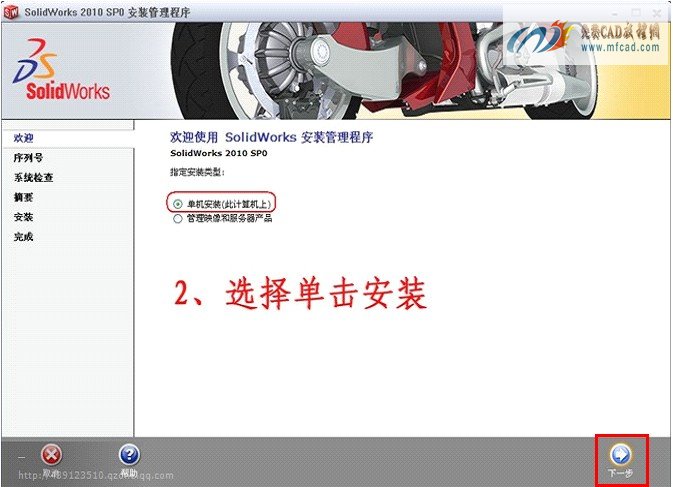
第三步:输入序列号,这里为大家提供的solidworks2010序列号为:
0101 0000 1289 1488 R4H5 Q533

第四步:开始安装solidworks2010软件
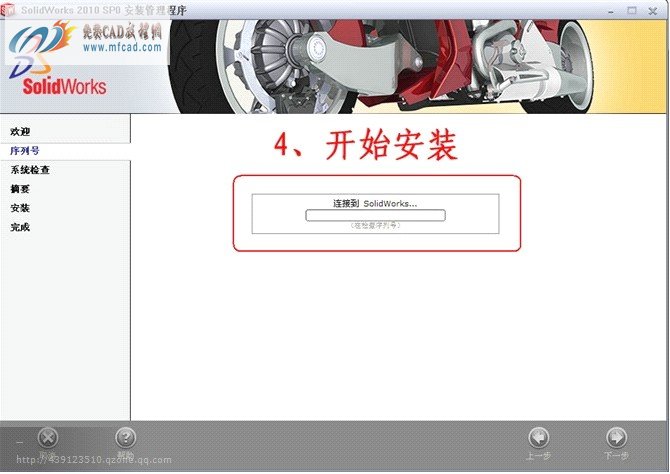
第五步:弹出的solidworks安装管理程序对话框,然后选择取消

第六步:点击“产品”一栏后面的更改,把选择项目全部打开,这里要全部选择。否则有时候会丢失文件,到时候在安装的过程中会出现错误。
此处建议大家将文件解压到D盘或者其他空间比较大的磁盘,不建议解压到C盘。 最后安装完成以后,我们可以保留解压出来的文件,该exe文件可以直接删除。(二者保留其一即可)
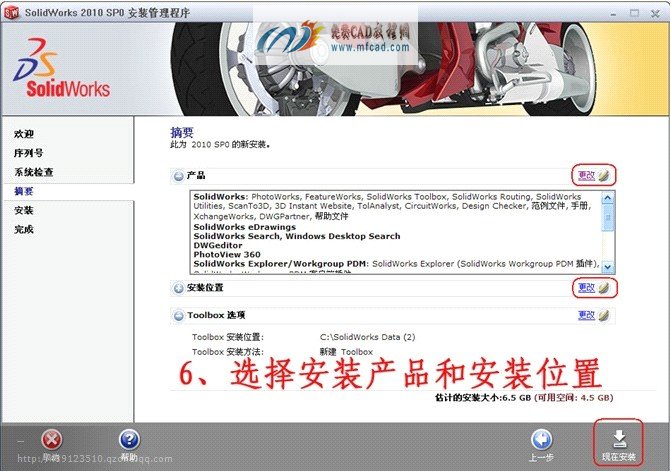
第七步:开始安装产品,注意这一步的时间会有点长
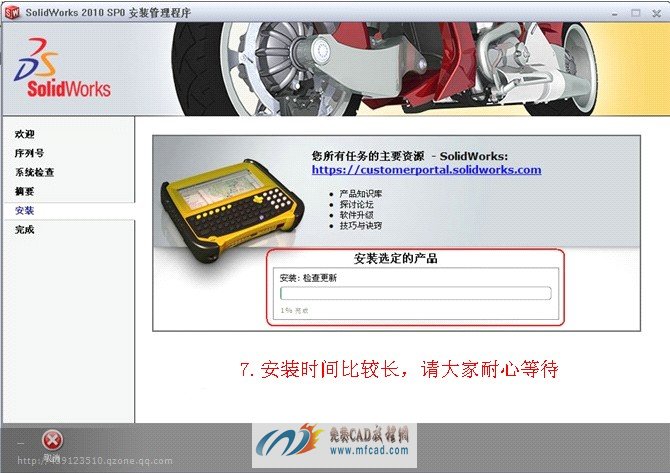
第八步:安装中请等耐心等待待

第九步:安装完成后,请根据需要选择相应的选项,注意安装完成后先不要重新启动计算机
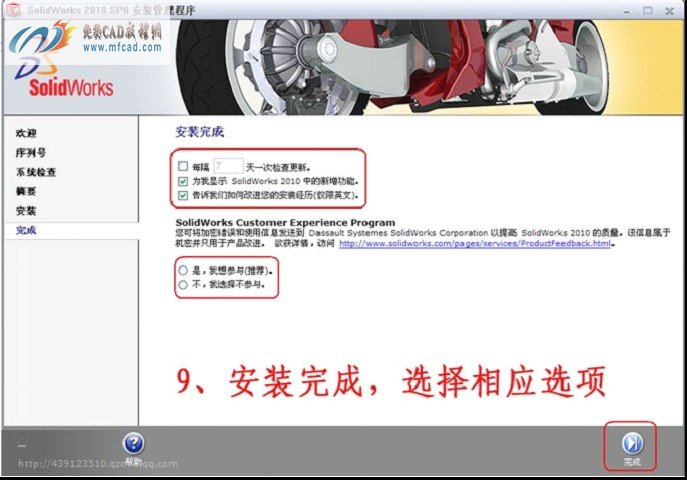
下面是solidworks2010软件的安装步骤:
第十步:安装1按照自己解压文件的路径找到相应的文件,复制此文件
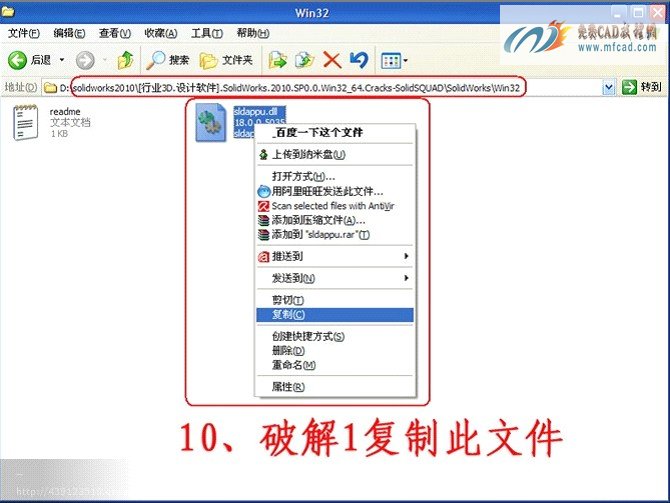
第十一步:按照下图所示的路径找到相应的文件夹粘贴,然后点击是替代原来的文件
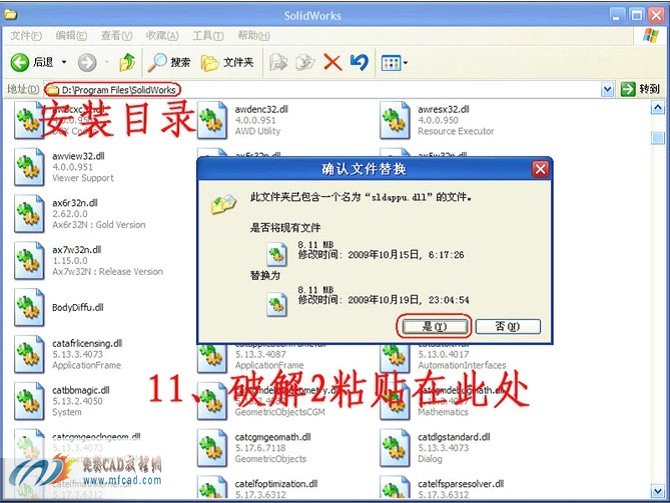
第十二步:安装3,按照下图所示的找到文件复制
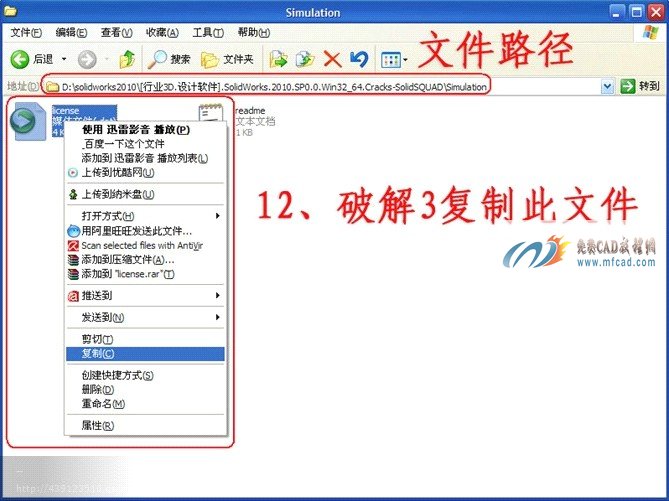
第十三步:安装4,按照下图所示的路径将文件粘贴到此处
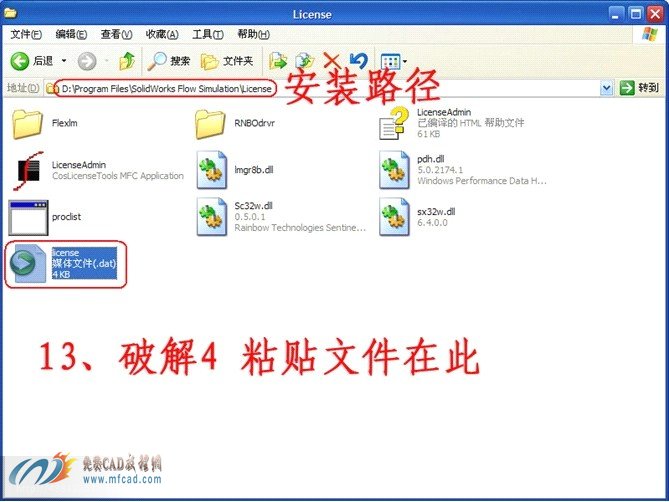
第十四步:安装5,双击下图红框中的图标
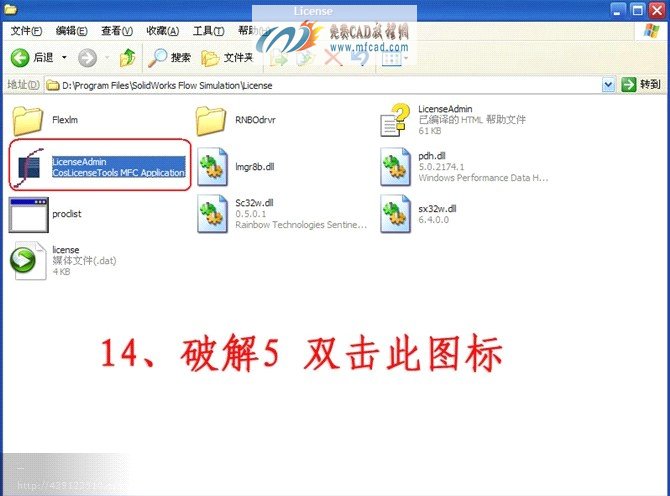
第十五步:安装6,点击稀土所示的按钮
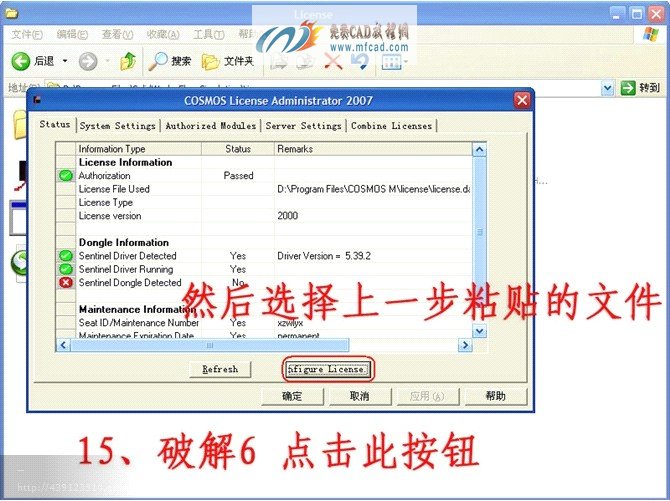
此处可能与实际情况不符,不过没关系可以按“Enter”键来调整,直到有三个对号一个叉就可以了不用和图片符合
按照路径找到刚才复制的文件粘贴,然后点击ok、确定
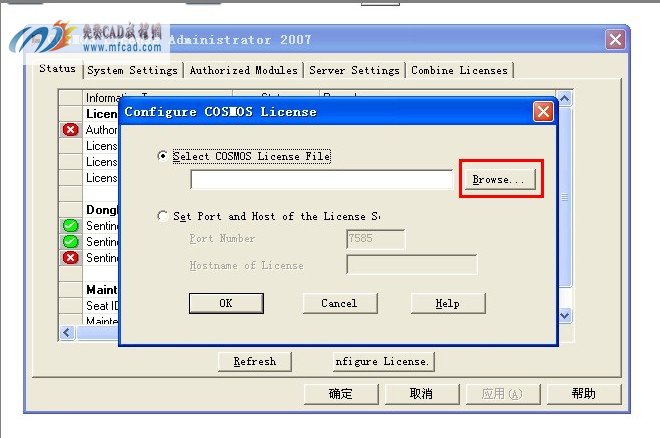
第十六步:安装7,按照下图所示的路径复制此文件
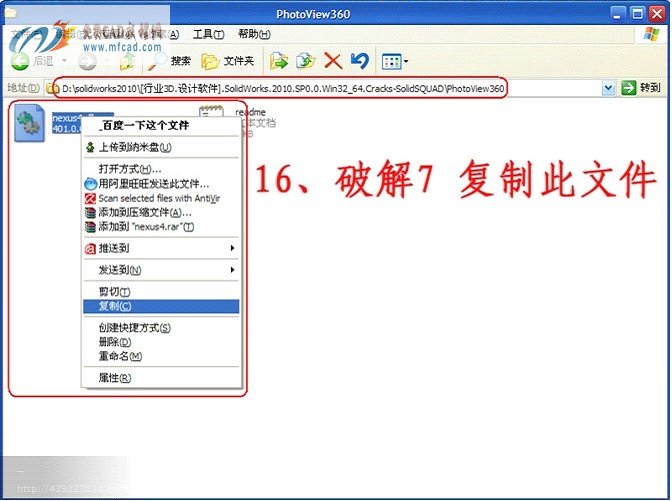
第十七步:安装8,按照下图所示的路径将刚才复制的文件粘贴到此处,然后点击是替代了原来的
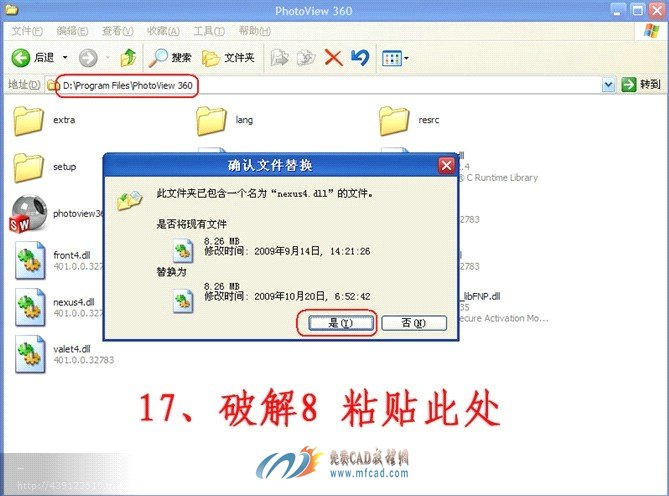
第十八步:安装9,按照下图所示的路径复制下图所示的三个文件
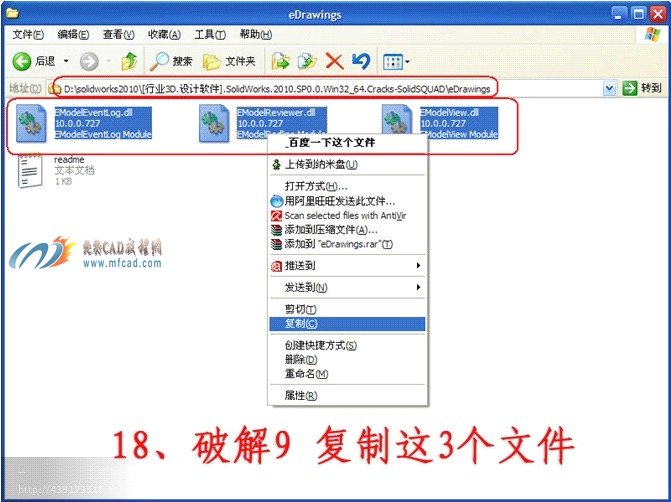
第十九步:安装10,按照路径将刚才复制的三个文件粘贴到此处然后点击全部,安装完成
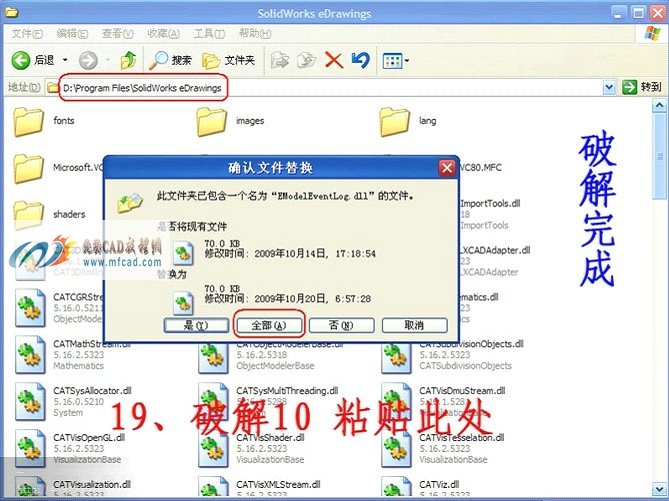
安装完成后打开软件,在桌面上创建的图标双击或者在图标上右击然后选择打开
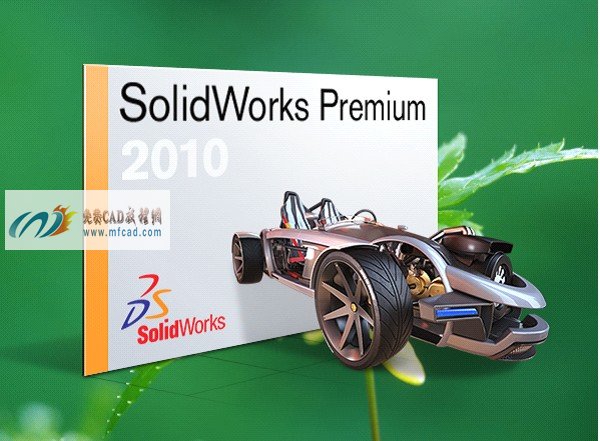
打开后的界面如下图所示: